Modifier des images est l'une des principales applications de Photoshop, mais avant de commencer la retouche, il faut d'abord ouvrir les images. Dans ce tutoriel, nous vous expliquons comment utiliser efficacement différentes méthodes pour ouvrir des images dans Photoshop.
Il existe plusieurs façons de charger une image dans Photoshop, et chaque utilisateur a sa préférence. Laissons le blabla de côté et voyons comment tu peux ouvrir des images rapidement et facilement dans Photoshop.
Points clés
- Tu peux ouvrir des images directement depuis la fenêtre Navigateur de Photoshop.
- Le chargement d'images depuis le Finder (Mac) ou l'Explorateur (Windows) est simple et rapide.
- Il existe différentes manières d'importer des images dans Photoshop, chacune offrant ses propres avantages.
Ouvrir une image via l'interface de Photoshop
Tout d'abord, ouvre Photoshop. Il se peut que tu te trouves dans un état où tu ne vois pas encore les outils et les menus. Cela peut donner l'impression d'un hall d'accueil dans lequel tu ne peux rien faire. Cet état n'est toutefois que temporaire et tu vas bientôt commencer à importer des images.
À un moment donné, tes derniers projets ouverts apparaissent sous forme de miniatures. Ici, tu peux choisir d'afficher les images en vue miniature ou en vue liste. Personnellement, j'opte pour la vue par défaut, car je reconnais immédiatement les images que j'ai retouchées en dernier.
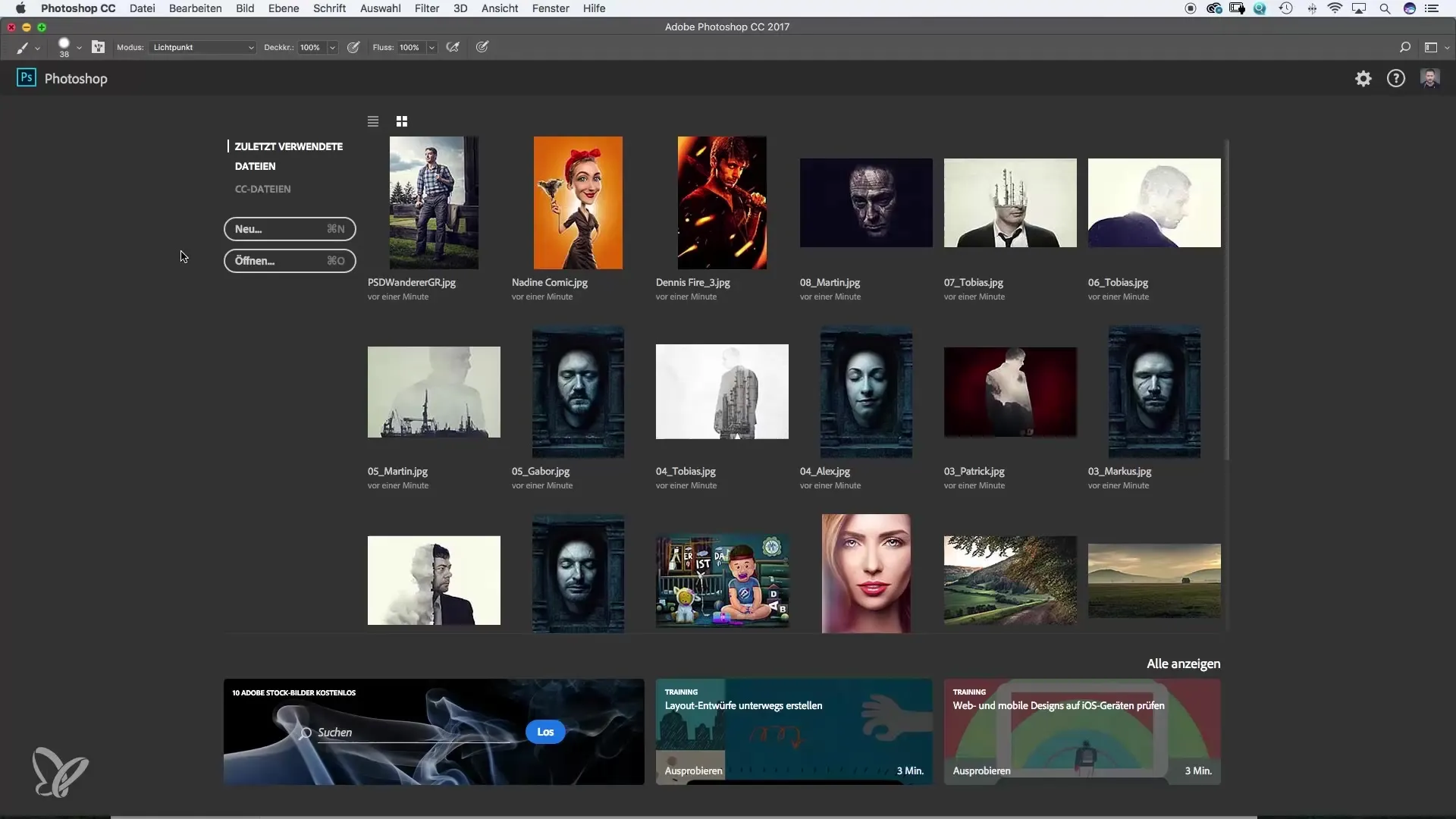
Pour ouvrir une image, sélectionne-la simplement. Dans mon exemple, nous allons importer l'image de Fiona. Un double-clic sur l'image l'ouvre directement dans Photoshop.
Tu verras que l'image est au format JPEG. Cette méthode simple rend le démarrage de tes projets particulièrement agréable.
Rechercher des images via le Finder ou l'Explorateur
Si tu es déjà dans le programme et que tu souhaites ouvrir une autre image, il existe une autre méthode souvent jugée plus efficace. Clique simplement sur « Ouvrir » et le Finder (ou l'Explorateur sous Windows) s'ouvrira.
Ici, tu peux parcourir tes fichiers à la recherche de l'image souhaitée. Supposons que tu veuilles réutiliser l'image de Fiona. Sélectionne-la et clique sur « Ouvrir », ou fais simplement un double-clic.
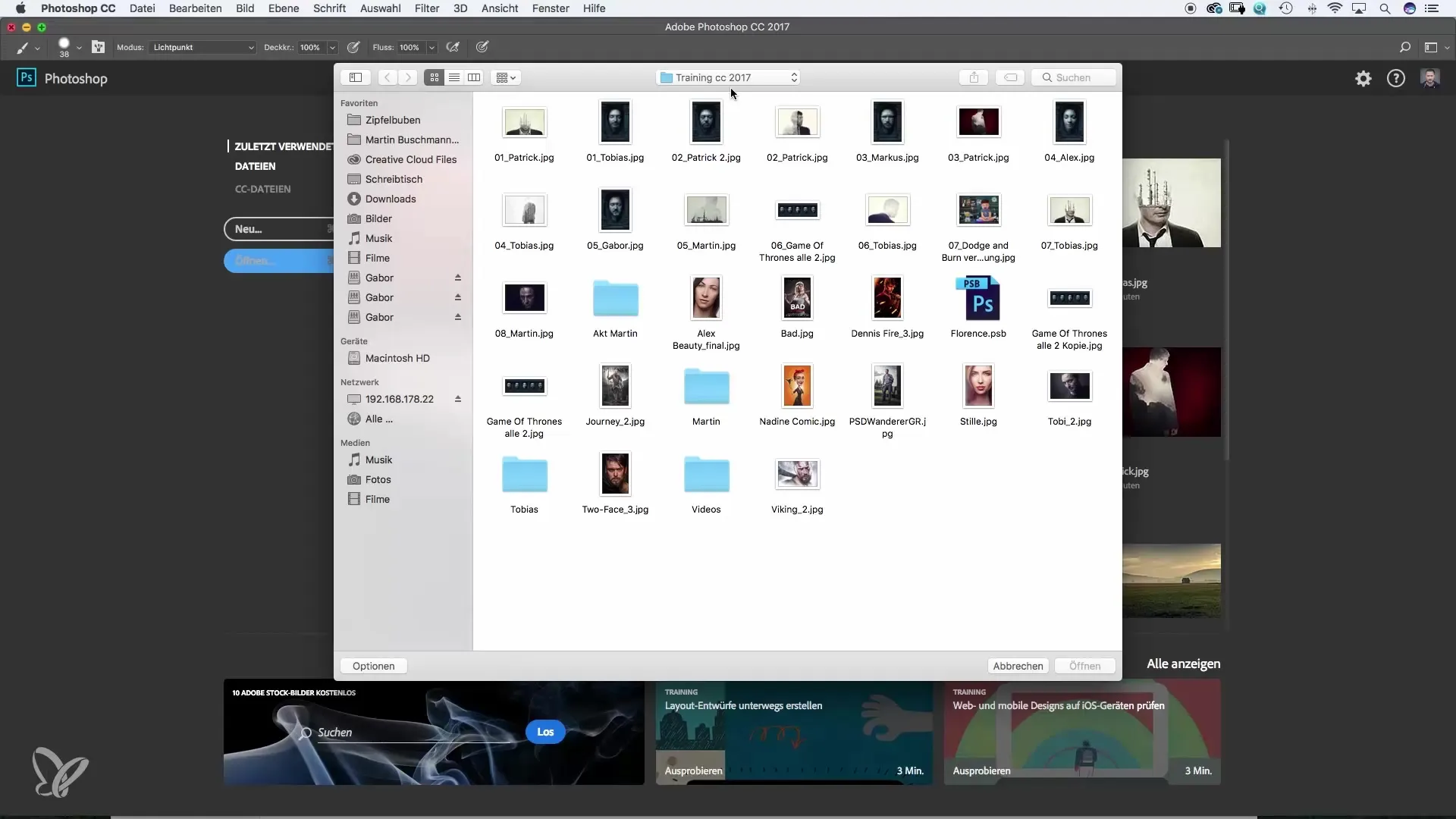
Expérimente un peu avec cette méthode ; elle te permet de parcourir ton disque local ou ton serveur.
Ouvrir des images directement via le menu
Tu peux aussi cliquer sur « Fichier » puis sur « Ouvrir » dans la barre de menu de Photoshop. Cela ouvrira à nouveau le Finder ou l'Explorateur. Ici, tu peux non seulement sélectionner une image, mais aussi plusieurs images simultanément.
Par exemple, nous voulons sélectionner une autre image et y insérer un motif de BD. Cette fonction est extrêmement utile si tu as besoin de plusieurs images dans un même contexte de travail.
Lorsque tu ouvres plusieurs images, ton espace de travail dans Photoshop devient rapidement plus animé et tu peux travailler en parallèle sur différents projets.
Ouvrir des images par clic droit
Une autre méthode pratique consiste à localiser l'image que tu souhaites ouvrir dans le Finder (ou l'Explorateur). Un clic droit dessus et l'option « Ouvrir avec Photoshop » importera directement l'image dans le logiciel.
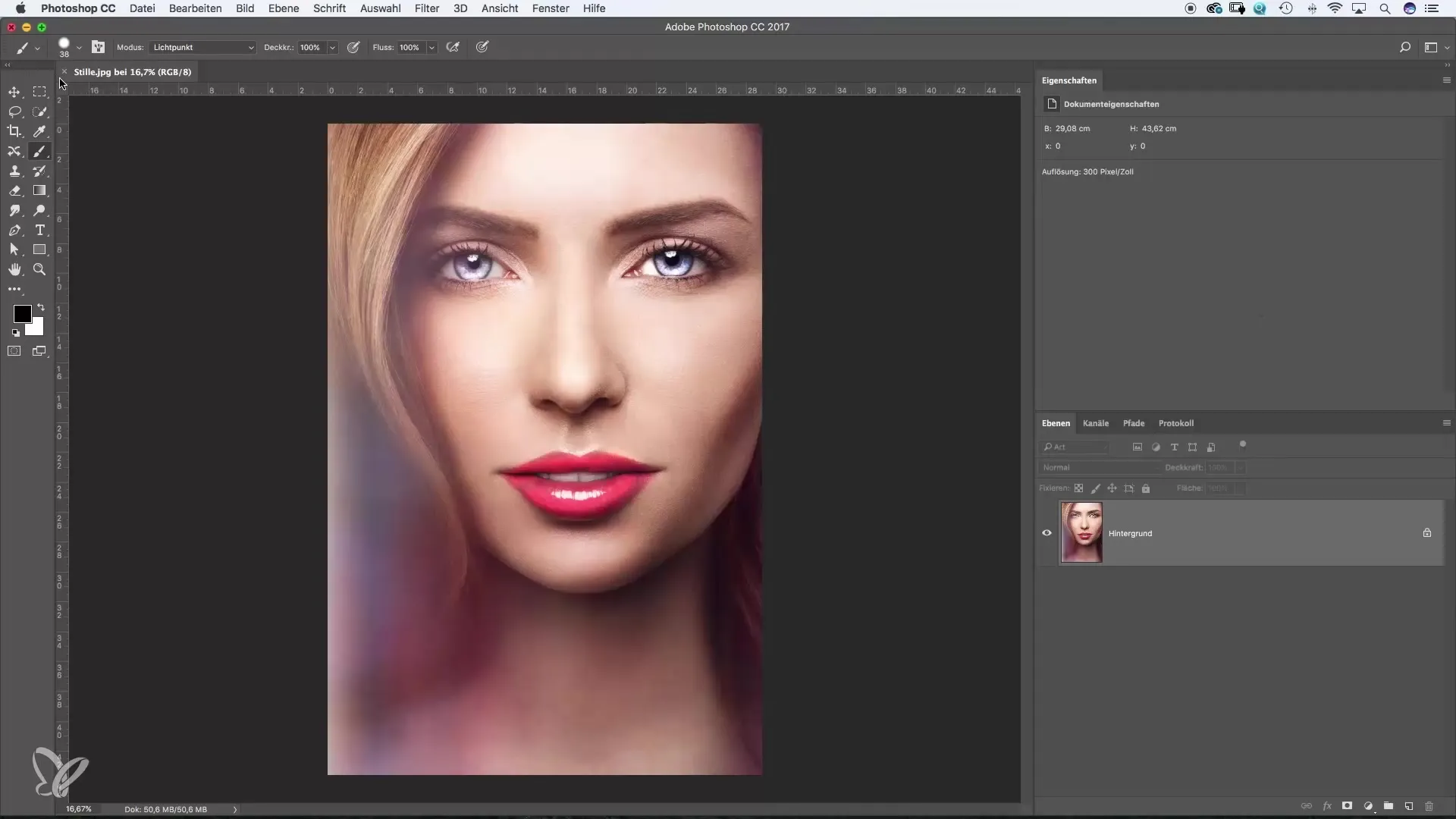
Cette méthode est idéale si tu souhaites ouvrir rapidement une image sans avoir à naviguer dans les menus.
Drag & Drop – une méthode haptique
Pour de nombreux utilisateurs, glisser une image directement dans Photoshop peut être la méthode la plus rapide et la plus pratique. C'est particulièrement utile lorsque tu as à la fois le Finder et Photoshop ouverts. Incroyablement simple : tu fais glisser l'image soit sur l'icône PS dans la barre de menus, soit dans l'espace de travail de Photoshop.
Cette méthode est particulièrement efficace pour les apprenants tactiles.
Résumé – Les meilleures méthodes pour ouvrir des images dans Photoshop
Les méthodes décrites ici montrent comment ouvrir des images dans Photoshop. Choisis la méthode qui te convient le mieux et tu verras que démarrer sous Photoshop et retoucher tes images devient beaucoup plus simple.
Foire aux questions
Comment ouvrir une image dans Photoshop ?Tu peux ouvrir une image en double-cliquant sur le dernier document ouvert ou via « Fichier » -> « Ouvrir » et en sélectionnant ensuite le fichier.
Quelle est la méthode la plus simple pour ouvrir des images ?Glisser l'image directement dans la fenêtre de Photoshop est souvent la méthode la plus simple et la plus rapide.
Puis-je ouvrir plusieurs images en même temps ?Oui, tu peux sélectionner plusieurs images en les marquant dans le Finder ou l'Explorateur, puis en les ouvrant.
Est-ce que cela fonctionne aussi avec d'autres formats de fichiers ?Oui, tu peux aussi ouvrir des fichiers PSD, TIFF et d'autres formats de la même manière.


